การควบคุมแอปอัจฉริยะเป็นวิธีที่ดีเยี่ยมในการปกป้องพีซี Windows 11 ของคุณจากโปรแกรมที่ไม่น่าเชื่อถือ แต่ก็มีข้อเสียอยู่ ต่อไปนี้คือวิธีที่คุณสามารถเปิดใช้งานคุณลักษณะความปลอดภัยนี้ – หรือปิดใช้งานได้
การควบคุมแอปอัจฉริยะสามารถเปิดใช้งานได้ในการติดตั้ง Windows 11 ใหม่เท่านั้น ดังนั้นแม้ว่าคุณจะ อัปเดตการติดตั้ง Windows ของคุณเป็นอัปเดตล่าสุด คุณยังคงต้องติดตั้ง Windows ใหม่เพื่อเปิดใช้งานการควบคุมแอปอัจฉริยะ
การควบคุมแอปอัจฉริยะคืออะไร
ที่เปิดตัวในการอัปเดต 22H2 Smart App Control (SAC) เป็นคุณสมบัติที่ค่อนข้างใหม่ที่ป้องกันไม่ให้แอปพลิเคชันที่ไม่ได้รับอนุญาตเข้าถึงระบบของคุณ ซึ่งจะบล็อกสิ่งต่างๆ เช่น แรนซัมแวร์หรือสปายแวร์ไม่ให้กระทบต่อข้อมูลของคุณ
วิธีการทำงานนั้นง่ายดาย ทุกครั้งที่คุณเรียกใช้แอปพลิเคชัน Microsoft จะตรวจสอบข้อมูลประจำตัวของตนกับฐานข้อมูลระบบคลาวด์ แอปพลิเคชันที่ถูกต้องตามกฎหมายจากผู้จัดพิมพ์ที่มีชื่อเสียงทำการตัดสิทธิ์ ในขณะที่ โปรแกรมที่อาจไม่พึงประสงค์ ที่ไม่มีลายเซ็นที่ถูกต้องจะถูกบูตออก
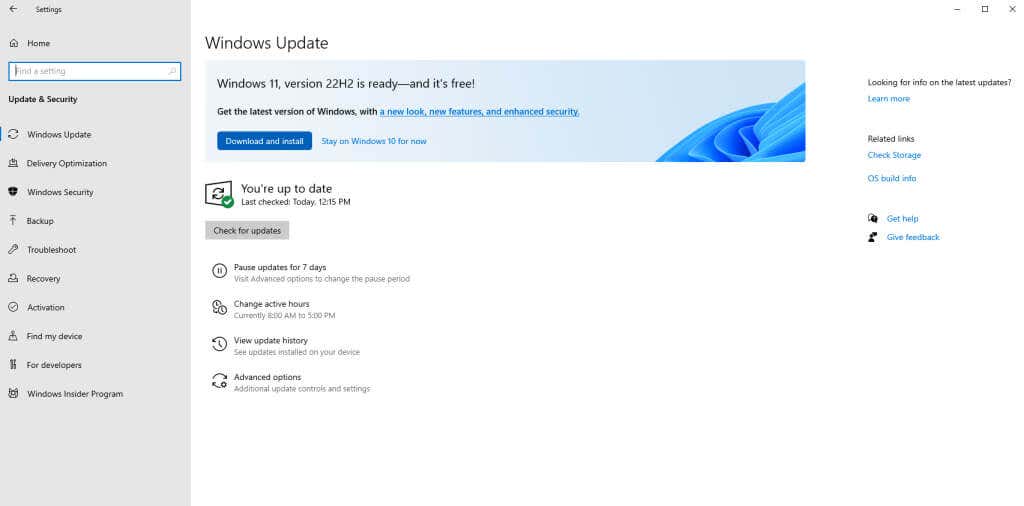
ตามที่คุณคาดหวัง สิ่งนี้อาจทำให้เกิดปัญหาได้ แอปพลิเคชันที่ไม่ค่อยมีคนรู้จัก (เช่น แอปแบบกำหนดเองที่สร้างโดยองค์กรของคุณเอง) จะไม่สามารถทำงานได้เลยหากเปิดใช้งาน SAC โปรดทราบว่าไม่มีปุ่มแทนที่ด้วยตนเอง หาก Windows ตัดสินว่าแอปไม่ปลอดภัย แอปนั้นจะไม่อนุญาตให้คุณเรียกใช้งานแอปนั้น
เหตุใดการควบคุมแอปอัจฉริยะจึงไม่เปิดใช้งานตามค่าเริ่มต้น
แม้ว่าคุณจะติดตั้งการอัปเดต Windows 11 เวอร์ชัน 22H2 แล้ว SAC จะไม่ถูกเปิดใช้งานบนคอมพิวเตอร์ของคุณ คุณจะต้องรีเซ็ตพีซีของคุณหรือติดตั้ง Windows ใหม่ตั้งแต่ต้น
ข้อจำกัดนี้เกิดจากสาเหตุหลักสองประการ ขั้นแรก การติดตั้งที่มีอยู่จะมีแอปหลายตัวที่ยังไม่ได้รับการตรวจสอบจาก Smart App Control ซึ่งทำให้ SAC ไม่สามารถรับประกันความปลอดภัยของคอมพิวเตอร์ของคุณได้
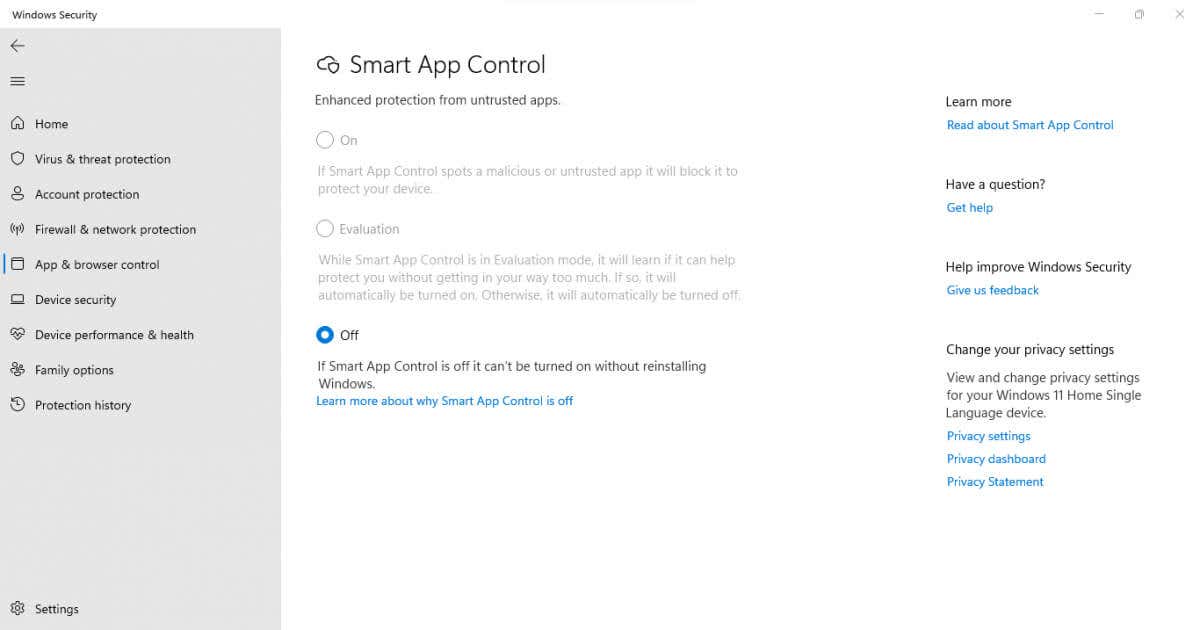
ประการที่สอง การเปิดใช้งาน SAC อาจเป็นประสบการณ์ที่ก่อกวน การกระทำหลายอย่างที่คุณคุ้นเคยจะถูกบล็อกโดย Smart App Control ซึ่งอาจสั่นสะเทือนได้หากการกระทำนั้นมีผลในตัวเอง นี่คือเหตุผลที่ Microsoft ต้องการให้คุณเปิดใช้งานคุณลักษณะนี้ด้วยตนเอง
วิธีเปิดใช้งานการควบคุมแอปอัจฉริยะใน Windows 11
แม้ว่าการอัปเดต 22H2 จะนำ Smart App Control มาสู่ Windows 11 แต่การอัปเดตเพียงอย่างเดียวนั้นไม่เพียงพอที่จะเปิดใช้งาน คุณจะเห็นฟีเจอร์นี้ในการตั้งค่า แต่ตัวเลือกในการเปิดการควบคุมแอปอัจฉริยะจะเป็นสีเทา
เนื่องจากการควบคุมแอปอัจฉริยะสามารถเปิดใช้งานได้เฉพาะในการติดตั้ง Windows 11 ใหม่ทั้งหมด คุณจึงใช้สองวิธีได้: ติดตั้ง หน้าต่าง หรือ รีเซ็ตพีซีของคุณ ใหม่.
เราขอแนะนำให้รีเซ็ตพีซีของคุณ เนื่องจากจะทำให้ไฟล์และข้อมูลของคุณไม่เสียหาย แน่นอนว่า คุณจะยังคงสูญเสียแอปที่ติดตั้งไว้ แต่สามารถแก้ไขได้ง่าย
เมื่อคุณบูตเข้าสู่ Windows 11 ใหม่ Smart App Control จะตั้งค่าตัวเองเป็นโหมด การประเมินโดยอัตโนมัติ ในระหว่างที่อยู่ในระยะนี้ Windows จะสังเกตรูปแบบการใช้งานของคุณ โดยพิจารณาว่า SAC จะเหมาะสมกับคุณหรือไม่ การควบคุมแอปอัจฉริยะจะเปิดใช้งานก็ต่อเมื่อไม่ทำให้เกิดการรบกวนมากเกินไป
แน่นอน คุณสามารถไปที่การตั้งค่าและเปิดใช้งานด้วยตนเองได้ตลอดเวลา ไปที่ การตั้งค่า>ความเป็นส่วนตัวและความปลอดภัย>ความปลอดภัยของ Windows>การควบคุมแอปและเบราว์เซอร์>แอปอัจฉริยะการตั้งค่าการควบคุมและเลือก เปิดยิ่งไปกว่านั้น เพียงค้นหา Smart App Control ในเมนู Start แล้วเลี่ยงเส้นทางที่ซับซ้อน
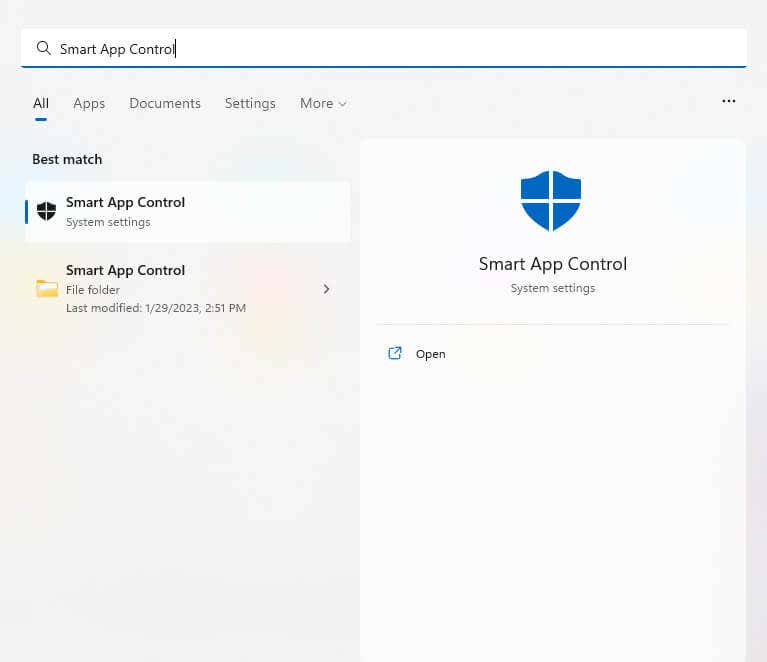
วิธีปิดการใช้งานการควบคุมแอปอัจฉริยะใน Windows 11
หากคุณเปิดใช้งาน SAC ในการติดตั้ง Windows 11 อยู่แล้ว คุณสามารถปิดได้ตลอดเวลา อย่างไรก็ตาม โปรดจำไว้ว่าการปิดใช้งาน SAC จะมีผลถาวร คุณไม่สามารถเปิดใช้งานอีกครั้งได้ (หรือกำหนดให้เข้าสู่โหมดการประเมินผล) โดยไม่ต้องติดตั้ง Windows ใหม่
หากต้องการปิดใช้งาน SAC ให้ไปที่ การตั้งค่า>ความเป็นส่วนตัวและความปลอดภัย>ความปลอดภัยของ Windows>การควบคุมแอปและเบราว์เซอร์>แอปอัจฉริยะควบคุมการตั้งค่าและเลื่อนสวิตช์ไปที่ ปิดซึ่งสามารถทำได้ไม่ว่า SAC จะเปิดอยู่หรืออยู่ในโหมดการประเมินผลก็ตาม
ตัวเลือกที่ง่ายกว่าคือการค้นหา Smart App Control ในเมนู Start เพื่อเข้าถึงการตั้งค่าโดยตรง เมื่อปิดแล้ว ตัวเลือกอื่นๆ จะเป็นสีเทาเว้นแต่คุณจะรีเซ็ต Windows
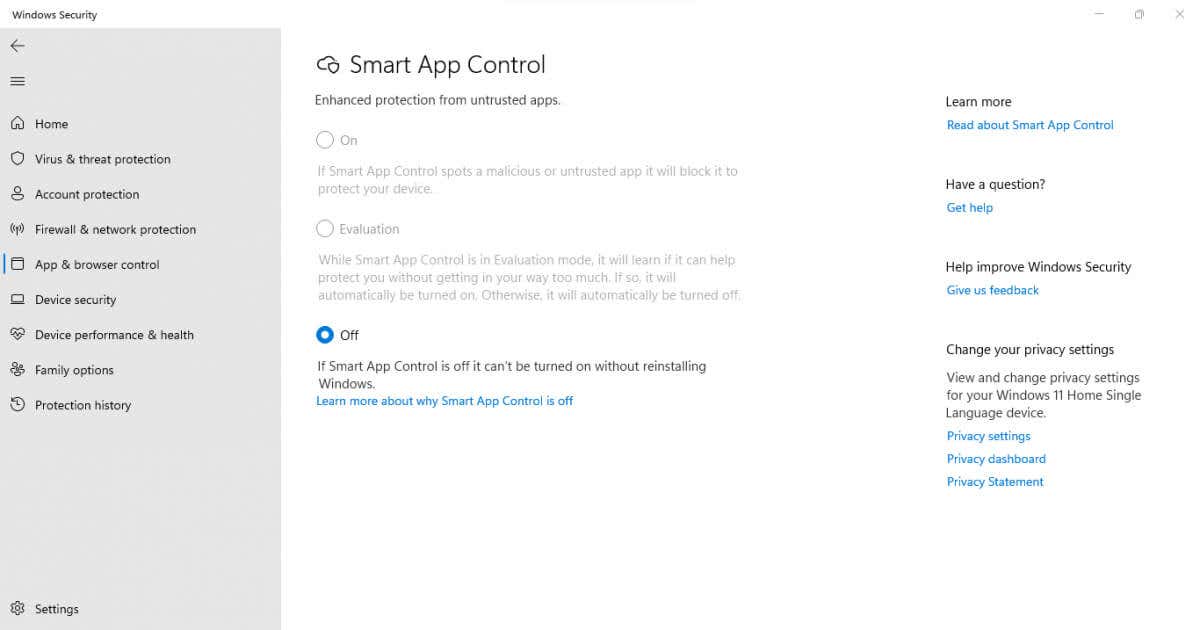
คุณควรเปิดใช้งานการควบคุมแอปอัจฉริยะใน Windows 11 หรือไม่
ผู้ที่คลั่งไคล้เทคโนโลยีส่วนใหญ่ไม่จำเป็นต้องใช้ SAC ในการดูแลพีซีของตนให้ปลอดภัยจากแรนซัมแวร์ กำลังล้าง bloatware เป็นครั้งคราวและการไม่ติดตั้งซอฟต์แวร์จากเว็บไซต์ที่น่าสงสัยก็เพียงพอแล้วที่จะทำให้คุณปลอดภัย
ดังที่กล่าวไปแล้ว SAC เป็นตัวป้องกันที่มีประโยชน์สำหรับผู้ใช้ทั่วไป หากคุณยึดติดกับแอปอย่างเป็นทางการจาก Windows Store และไม่ต้องการวุ่นวายกับการค้นหาโปรแกรมที่เป็นอันตรายด้วยตัวเอง การเปิดใช้งาน Smart App Control จะช่วยคุณได้.
นี่เป็นเรื่องจริงโดยเฉพาะอย่างยิ่งสำหรับองค์กรที่ต้องการปกป้องคอมพิวเตอร์ที่ทำงานของตน เนื่องจากผู้ใช้ที่เปลี่ยนแปลงและการใช้งานทั่วไปมักจะทำให้ระบบเหล่านี้เสียหายได้ SAC รับประกันว่าจะมีการติดตั้งและใช้งานเฉพาะโปรแกรมที่ถูกต้องในที่ทำงาน ซึ่งช่วยประหยัดเวลาและเงินในระยะยาว
.